Pesquisa do Google, YouTube e Gmail são três dos sites mais visitados do mundo. Bilhões de usuários de PCs e dispositivos móveis visitam esses sites todos os dias e muitas pessoas passam horas nesses sites.
Se você também visitar esses sites várias vezes em um dia no seu PC, provavelmente vai querer colocar o Google, o YouTube e o Gmail na barra de tarefas do Windows 10 para que você possa acessar esses sites com o clique de um mouse.

Fixar um site na barra de tarefas do Windows 10 é tão simples quanto fixar um programa na barra de tarefas. Você pode usar o navegador de borda padrão ou o popular navegador Chrome para conectar a barra de tarefas do Google, do YouTube e do Gmail ao Windows 10.
Depois que você fixar esses sites na barra de tarefas do Windows 10, basta clicar em seus respectivos ícones na barra de tarefas para abri-los no navegador da Web que você usou para fixar um site na barra de tarefas do Windows 10. Por exemplo, se você usar o navegador de borda para fixar o YouTube na barra de tarefas, o site do YouTube só será aberto com o navegador de borda quando você clicar no ícone do YouTube na barra de tarefas, independentemente do status padrão do navegador.
Use o Edge para fixar a barra de tarefas do Google, YouTube e Gmail no Windows 10
Etapa 1: abra sites do YouTube, do Google e do Gmail em seu navegador Edge. Se você quiser fixar um ou dois destes, por favor, abra o site que você deseja fixar na barra de tarefas.
Passo 2: mude para o separador onde a página do YouTube está aberta.
Etapa 3: Clique no ícone Mais (consulte a imagem abaixo) e, em seguida, clique em Fixar esta página na opção da barra de tarefas para fixar a página da Web atual (YouTube) na barra de tarefas.
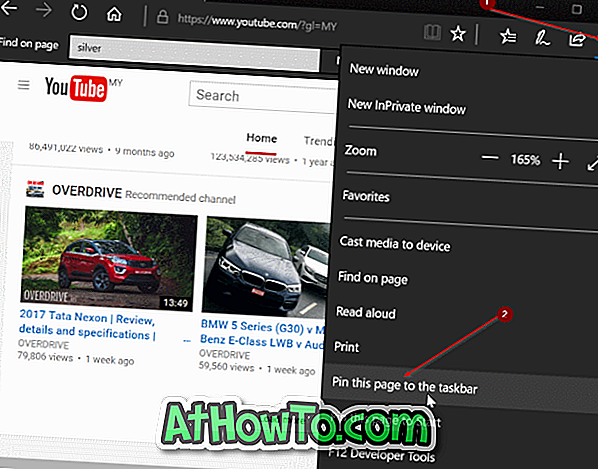
Repita essas duas etapas (etapas 2 e 3) para outros sites (Gmail e Google) que você deseja fixar na barra de tarefas.
Usando esse método, você pode fixar seu vídeo favorito ou qualquer outra página na barra de tarefas do Windows 10.
Use o Chrome para fixar o Google, o YouTube e o Gmail na barra de tarefas do Windows 10
Etapa 1: abra o site do YouTube no navegador Chrome.
Passo 2: Clique no ícone de três pontos (consulte a imagem abaixo), clique em Mais ferramentas e, em seguida, clique em Adicionar à área de trabalho .
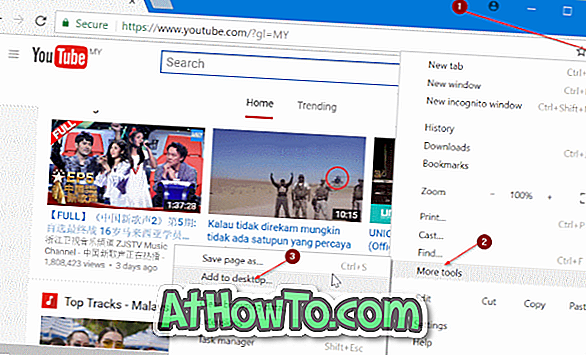
OBSERVAÇÃO: Se você estiver recebendo a opção Adicionar à barra de tarefas, basta clicar nela, digitar um nome para o site e clicar no botão Adicionar para fixar na barra de tarefas.
Etapa 3: insira um nome para o site (YouTube ou o que você gostaria de chamar) e, em seguida, clique no botão Adicionar para criar o atalho do YouTube na área de trabalho.
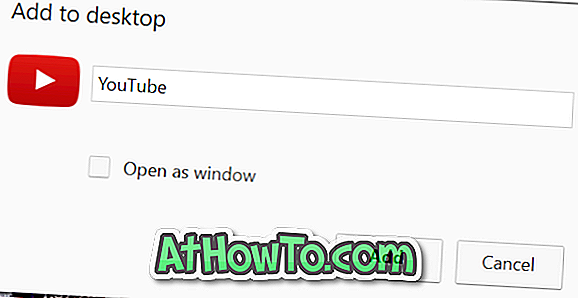
Etapa 4: por fim, arraste e solte o atalho do YouTube da área de trabalho para a barra de tarefas e fixe-o na barra de tarefas. Simples assim!

Repita o procedimento para os sites do Gmail e do Google para fixá-los na barra de tarefas do Windows 10.













